
GoClipse est un plug-in Eclipse IDE pour le développement du langage Go. Il possède de nombreuses fonctionnalités et une fonction de complétion de code via GoCode. C'est un très bon éditeur avec des capacités de complétion de code complète et d'arborescence de syntaxe abstraite. La complétion du code est généralement implémentée via le GoCode intégré. Si vous devez installer GoCode manuellement, entrez la commande "go get -u github.com/nsf/gocode" sur la ligne de commande.
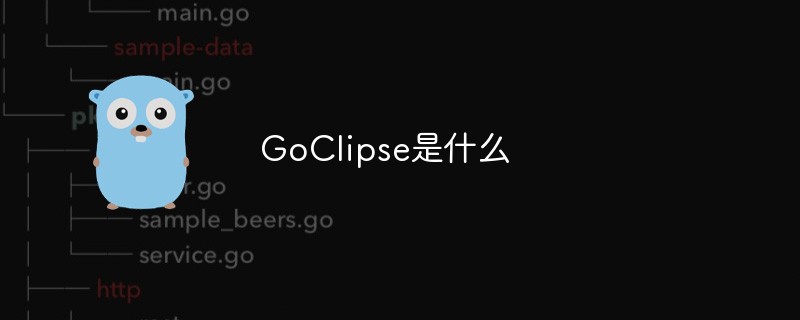
L'environnement d'exploitation de ce tutoriel : système Windows 7, ordinateur Dell G3.
GoClipse est un plug-in Eclipse IDE qui possède de nombreuses fonctionnalités et fonctions de complétion de code via GoCode. Il s'appuie sur le célèbre environnement de développement à grande échelle Eclipse. Bien qu'il nécessite l'installation d'un environnement d'exécution JVM, il peut facilement profiter de nombreuses fonctions d'Eclipse lui-même. Il s'agit d'un très bon éditeur avec une complétion complète du code, une arborescence de syntaxe abstraite, des fonctions de gestion de projet et de débogage de programme.

Si vous n'êtes pas très familier avec les environnements de développement intégrés, utilisez LiteIDE ou IntelliJ Idea Plugin sont également de bons choix.
La complétion du code est généralement implémentée via GoCode intégré (tel que LiteIDE, GoClipse). Si vous devez installer GoCode manuellement, entrez la commande go get -u github.com/nsf/gocode sur. la ligne de commande. C'est tout (assurez-vous de configurer les variables d'environnement Go à l'avance). go get -u github.com/nsf/gocode 即可(务必事先配置好 Go 环境变量) 。
1、安装goclipse插件:
Eclipse中有两种方式可以实现插件安装,一是先下载资源包再在进行离线安装,二是直接使用Eclipse的在线工具安装。
可以参考官方指南来完成安装步骤:GoClipse/goclipse/Installation.md
当然,要安装 goclipse 也是有一定版本要求的,官方要求如下:
Installation Requirements:
- Java VM version 8 or later.
- Eclipse 4.6 (Neon) or later.
- CDT 9.0 or later (this will be installed or updated automatically as part of the steps below).
离线安装:
Help -> Install New Software... -> Add,填写插件描述,并点击 Local 定位并选中上述下载的资源包解压目录下的 releases 目录,点击 Ok : 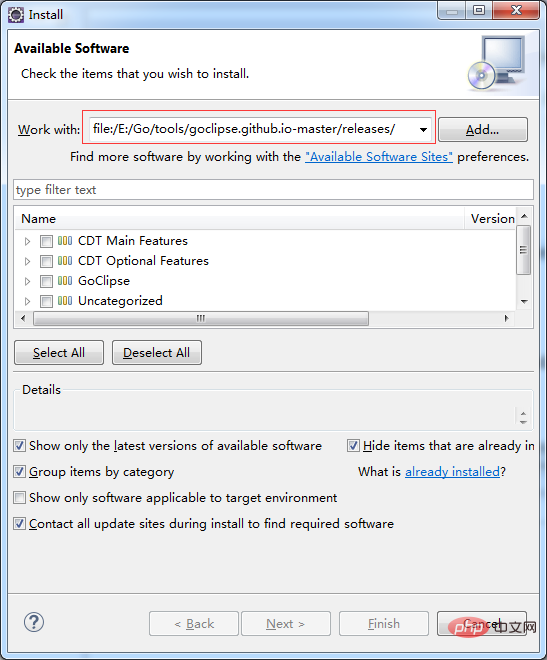
CDT 则这里只选 GoClipse 一项即可,假如未安装 CDT,则需要选择前三项:CDT Main Features、CDT Optional Features 和 GoClipse,然后一直按 Next 直到安装结束。在线安装:
点击菜单栏,依次点击 Help -> Install New Software... -> Add,然后在 Archive... 中填入 goclipse 的地址URL:http://goclipse.github.io/releases/,剩下的步骤与离线相同。
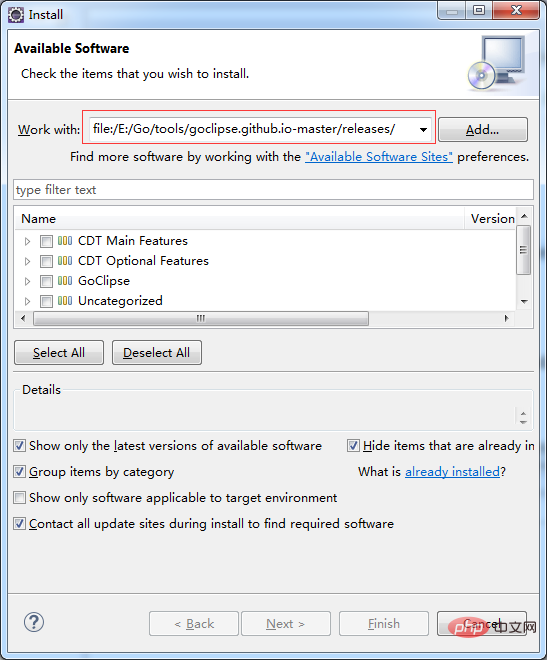
在Eclipse中依次点击菜单:Windows -> Preferences -> Go,进入到Go插件的配置界面,然后进行 Go Dictionary 和 GOPATH 两项关键配置项的填写(记得把最后一项勾选上):
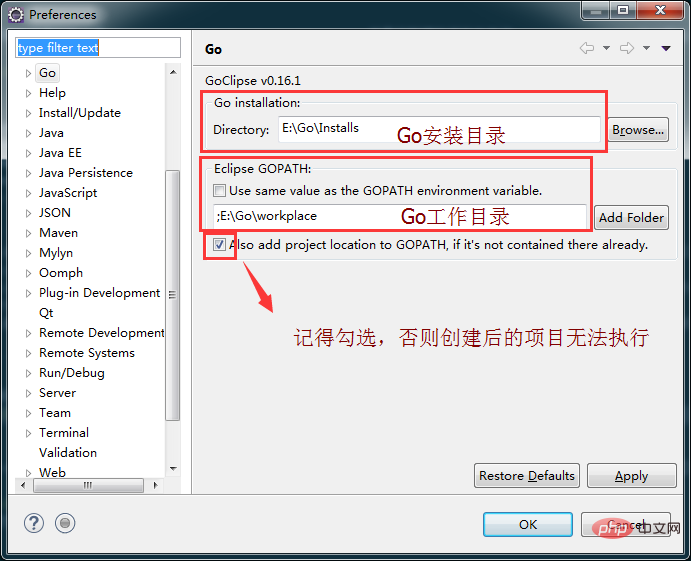
填写完毕后点击 Apply 应用设置内容,然后切换到 Go 页签的子页签 Tools,这里需要配置三个工具的目录,分别是:gocode、guru 和 godef
Installation et configuration du plug-in goclipse pour Eclipse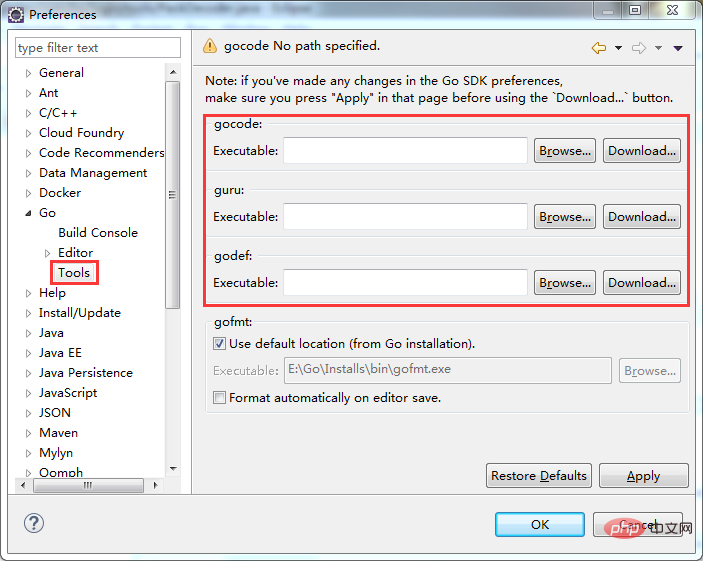
Aide -> Installer un nouveau logiciel... -> dans la description du plug-in, puis cliquez sur Local pour localiser et sélectionner le répertoire releases sous le répertoire de décompression du package de ressources téléchargé, puis cliquez sur Ok : 🎜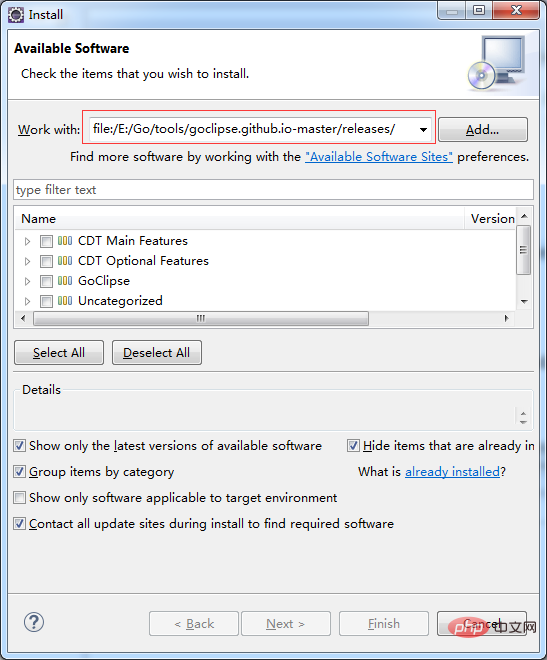
CDT Alors sélectionnez uniquement GoClipse ici. Si CDT n'est pas installé, vous devez sélectionner les trois premiers éléments : Fonctionnalités principales de CDT , Fonctionnalités facultatives de CDT et GoClipse, puis appuyez sur Suivant jusqu'à ce que l'installation soit terminée. Aide -> Installer un nouveau logiciel... -> Ajouter, puis renseignez l'adresse URL de goclipse dans Archive... : http://goclipse.github.io/releases/, les étapes restantes sont les mêmes que hors ligne. 🎜🎜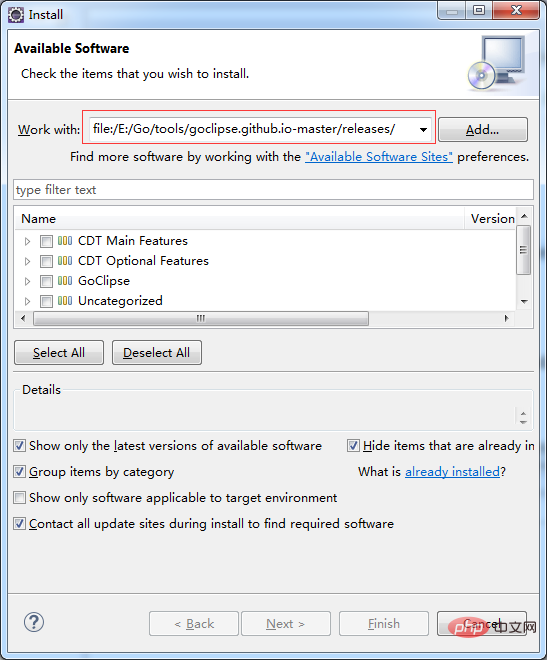 🎜
🎜Windows -> Préférences -> Go, entrez dans l'interface de configuration du plug-in Go, puis effectuez les deux étapes clés de Go Dictionary et . GOPATH Remplissez les éléments de configuration (pensez à vérifier le dernier élément) : 🎜🎜 🎜🎜Après avoir terminé le remplissage, cliquez sur
🎜🎜Après avoir terminé le remplissage, cliquez sur Appliquer pour appliquer le contenu du paramètre, puis passez au sous-onglet Outilsde l'onglet Go >, vous devez ici configurer les répertoires de trois outils, à savoir : gocode, guru et godef : 🎜🎜🎜🎜🎜Vous pouvez en utiliser deux. Il existe trois manières de compléter la configuration de ces trois éléments : 🎜Méthode 1 : C'est relativement simple. Cliquez simplement sur le bouton Télécharger derrière l'élément correspondant pour installer en ligne. Une fois le téléchargement terminé, il compilera et définira automatiquement les paramètres de configuration du. élément correspondant ; Download 按钮,进行在线安装,下载完成后会自动编译并设置对应项的配置参数;
方式二:通过分别下载这三项的Go源码,然后使用 go build 指令编译得到对应的 .exe 文件,并将其目录填写到对应栏中即可。
安装 gocode :
这里以 gocode为例,使用方式一,点击之后出现弹窗:
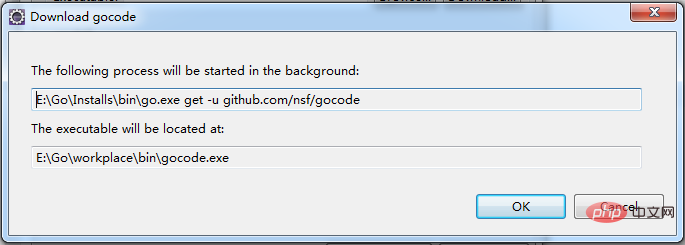
点击 OK 即可是下载资源和编译,知道看到Eclipse的 Console 窗口输出如下结果表示配置完成:
>> Running: E:\Go\Installs\bin\go.exe get -u github.com/nsf/gocode ^^^ Terminated, exit code: 0 ^^^

并且在之前配置的Go工作目录 GOPATH 的 bin 目录下会多出一个 gocode.exe 文件。
安装 godef :
以相同的方式完成第三项的安装:
>> Running: E:\Go\Installs\bin\go.exe get -u github.com/rogpeppe/godef ^^^ Terminated, exit code: 0 ^^^
安装 guru :
这种方式无法安装第二项,因为第二项获取资源的路径是 golang.org/x/tools/cmd/guru,但是不翻墙的话无法访问 golang.org 这个网址,安装会报错:
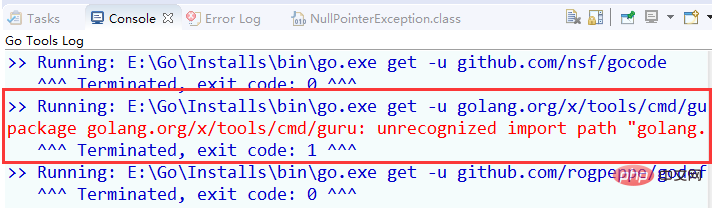
Running: E:\Go\Installs\bin\go.exe get -u golang.org/x/tools/cmd/guru package golang.org/x/tools/cmd/guru: unrecognized import path "golang.org/x/tools/cmd/guru" (https fetch: Get https://golang.org/x/tools/cmd/guru?go-get=1: read tcp 10.0.2.245:15668->216.239.37.1:443: wsarecv: An established connection was aborted by the software in your host machine.) ^^^ Terminated, exit code: 1 ^^^
所以这里我们尝试使用方式二来完成 guru 的配置:
guru 的源码,当然通常的做法就是把 整个Git工程 给下载下来;tools ,然后在之前配置的Go安装目录的 src 目录下新建一个文件夹命名为 golang.org ,再在此文件夹下新建一个 x 文件夹,将解压后的文件放到 golang.org/x/ 文件夹下;GOPATH 配置的目录下的 bin 目录下,执行 go build golang.org/x/tools/cmd/guru,执行成功发现在此目录生成了一个 guru.exe 文件;Tools 的 guru 目录为上述生成 guru.exe 文件的路径。点击 Apply 保存配置信息,至此,配置操作就已经完成了:
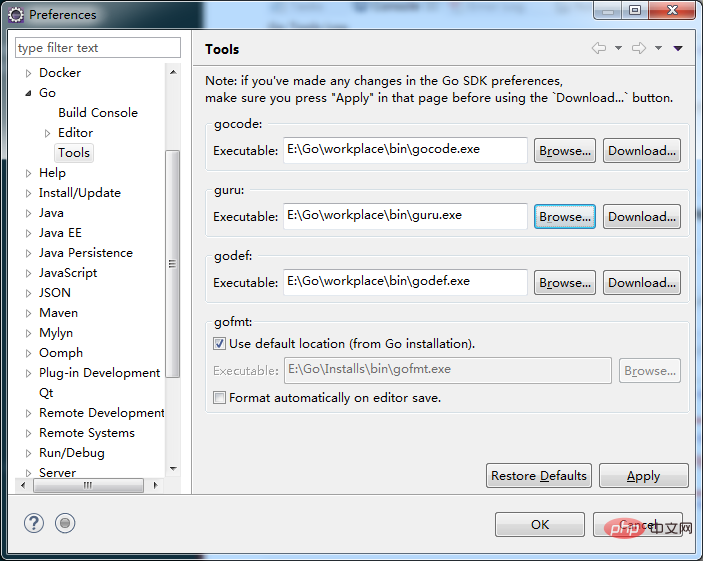
1、创建工程:
在Eclipse中依次点击:File -> New -> Project...,选择 Go -> Go Project,输入工程名称点击 Finish完成工程创建:
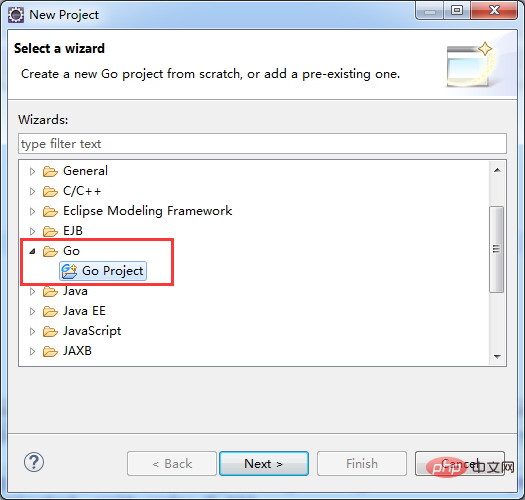
2、创建测试源文件:
在工程的 scr 目录下新建一个文件夹 main,然后新建一个 helloworld.go 文件,内容如下:
package mainimport ( "fmt")func main(){
fmt.Println("Hello world!")
}3、执行测试代码:
选中 helloworld.go ,右键 -> Run As -> Go Application
Méthode 2 : Téléchargez respectivement les codes sources Go de ces trois éléments, puis utilisez la commande go build pour compiler le .exe</ code> fichier, et remplissez le répertoire. Il suffit de cliquer dans la colonne correspondante. <a href="https://www.php.cn/course.html" target="_blank" textvalue="编程教学"></li></ul></a></p>Installez <code>gocode : 🎜🎜🎜🎜🎜🎜🎜Ici, nous prenons gocode comme exemple, utilisez la méthode 1, un pop- La fenêtre apparaîtra après avoir cliqué sur : 🎜🎜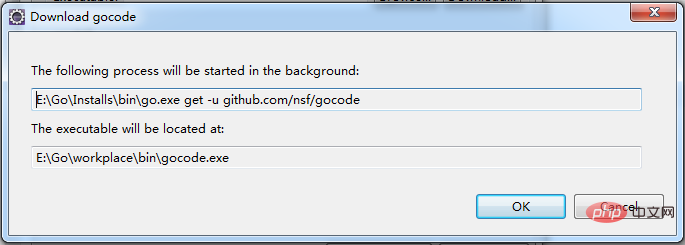
Cliquez sur OK pour télécharger les ressources et compiler. Lorsque vous voyez le résultat suivant dans la fenêtre Console d'Eclipse, la configuration est terminée. : 🎜
Hello world!

bin de code>GOPATH. 🎜🎜🎜Installez godef : 🎜🎜🎜 Terminez l'installation du troisième élément de la même manière : 🎜rrreee🎜🎜Installez guru : 🎜🎜🎜Cette méthode ne peut pas installer le troisième élément Le deuxième élément est dû au fait que le chemin pour obtenir des ressources dans le deuxième élément est golang.org/x/tools/cmd/guru, mais vous ne pouvez pas accéder à l'URL golang.org code> sans contourner le pare-feu, l'installation signalera une erreur : 🎜🎜<img src="https://img.php.cn/upload/article/000/000/024/a19c5f3265f6033e468fa96780e90cea-6.png" alt="" title="">🎜rrreee 🎜Nous essayons donc ici d'utiliser la méthode 2 pour terminer la configuration de <code>guru : 🎜guru 🎜, bien sûr, l'approche habituelle est de mettre Téléchargez l'intégralité du projet Git🎜 ;🎜Décompressez le package compressé du projet, renommez-le en tools, puis installez-le dans le répertoire d'installation Go précédemment configuré. Créez un nouveau dossier sous le répertoire src et nommez-le golang.org, puis créez un nouveau x sous ce dossier et décompressez le dossier. Placez le fichier dans le dossier golang.org/x/ ;🎜Dans la ligne de commande, accédez à bin dans le répertoire configuré par le répertoire <code>GOPATH code>, exécutez go build golang.org/x/tools/cmd/guru Si l'exécution réussit, un <. code>guru.exe est généré dans ce répertoire ;
guru de Tools dans Eclipse sur le chemin où se trouve le Le fichier guru.exe est généré ci-dessus. 🎜Cliquez sur Appliquer pour enregistrer les informations de configuration. À ce stade, l'opération de configuration est terminée : 🎜🎜 🎜
🎜Fichier -> Nouveau -> Projet..., sélectionnez Allez -> Go Project, entrez le nom du projet et cliquez sur Terminer pour terminer la création du projet : 🎜🎜 🎜🎜🎜2. Créer le fichier source du test : 🎜 🎜🎜Créez un nouveau dossier
🎜🎜🎜2. Créer le fichier source du test : 🎜 🎜🎜Créez un nouveau dossier main dans le répertoire scr du projet, puis créez un nouveau helloworld.go avec le contenu suivant : 🎜rrreee🎜🎜3 Exécutez le code de test : 🎜🎜🎜Sélectionnez helloworld.go code>, <code>clic droit -> Exécuter en tant que -> Go Application pour exécuter ce script, le résultat de sortie est : 🎜rrreee🎜 [Recommandations associées : 🎜Tutoriel vidéo Go🎜, 🎜Enseignement de la programmation🎜 】🎜Ce qui précède est le contenu détaillé de. pour plus d'informations, suivez d'autres articles connexes sur le site Web de PHP en chinois!
 Utilisation du mot-clé Type dans Go
Utilisation du mot-clé Type dans Go
 Comment implémenter une liste chaînée en go
Comment implémenter une liste chaînée en go
 Que sont les logiciels de programmation en langage Go ?
Que sont les logiciels de programmation en langage Go ?
 Comment apprendre le langage go à partir de 0 bases
Comment apprendre le langage go à partir de 0 bases
 Comment définir des variables dans Golang
Comment définir des variables dans Golang
 Quelles sont les méthodes pour implémenter la surcharge d'opérateurs en langage Go ?
Quelles sont les méthodes pour implémenter la surcharge d'opérateurs en langage Go ?
 Quels sont les opérateurs en langage Go ?
Quels sont les opérateurs en langage Go ?
 Quelles sont les méthodes de conversion de données dans Golang ?
Quelles sont les méthodes de conversion de données dans Golang ?